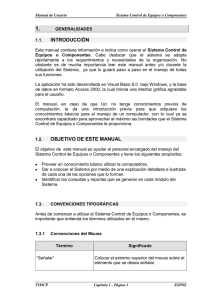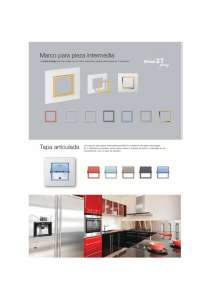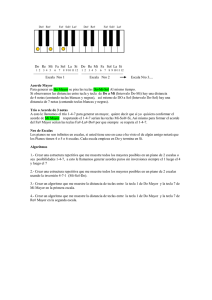manual para aprender a utilizar el teclado - inicio
Anuncio
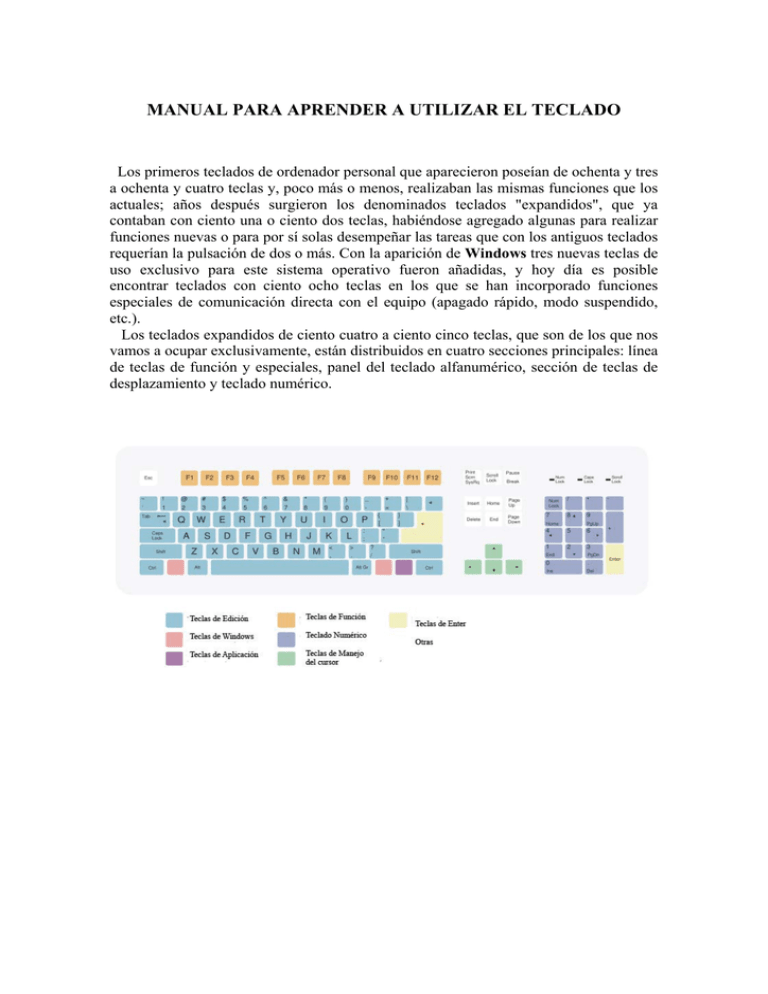
MANUAL PARA APRENDER A UTILIZAR EL TECLADO Los primeros teclados de ordenador personal que aparecieron poseían de ochenta y tres a ochenta y cuatro teclas y, poco más o menos, realizaban las mismas funciones que los actuales; años después surgieron los denominados teclados "expandidos", que ya contaban con ciento una o ciento dos teclas, habiéndose agregado algunas para realizar funciones nuevas o para por sí solas desempeñar las tareas que con los antiguos teclados requerían la pulsación de dos o más. Con la aparición de Windows tres nuevas teclas de uso exclusivo para este sistema operativo fueron añadidas, y hoy día es posible encontrar teclados con ciento ocho teclas en los que se han incorporado funciones especiales de comunicación directa con el equipo (apagado rápido, modo suspendido, etc.). Los teclados expandidos de ciento cuatro a ciento cinco teclas, que son de los que nos vamos a ocupar exclusivamente, están distribuidos en cuatro secciones principales: línea de teclas de función y especiales, panel del teclado alfanumérico, sección de teclas de desplazamiento y teclado numérico. 1.- LA LÍNEA DE TECLAS DE FUNCIÓN Y ESPECIALES Se halla en la parte superior del teclado, casi cruzándolo de izquierda a derecha, y se compone de dieciséis teclas agrupadas de la siguiente forma comenzando por la izquierda: la tecla Escape aislada, las doce teclas Fn divididas en tres grupos de cuatro (F1 a F4, F5 a F8 y F9 a F12) y las tres teclas especiales Imprimir Pantalla, Bloqueo Desplazamiento y Pausa unidas: • La tecla Escape o Esc: se utiliza generalmente para cancelar operaciones a nivel de usuario y para abandonar programas o secciones de éstos; por ejemplo, puede usarse para cerrar los menús de una aplicación, para invalidar una entrada de datos incorrecta que se ha efectuado, para no autorizar la impresión previamente solicitada de un documento, etc. • Las teclas de función F1 a F12: como ocurre con los botones de un cajero automático, que según la operación que se realiza desempeñan una misión u otra, el cometido de estas teclas lo define cada programa que se ejecuta; no obstante, en Windows tienden a existir usos comunes a todos los programas, como que F1 sirva para obtener ayuda acerca de las tareas que se realizan, F10 para acceder a la barra de menús de la aplicación en curso y F4 pulsada con la tecla comodín Alt para cerrar dicha aplicación. • La tecla Imprimir Pantalla, Print Screen o PrtScrn: una pulsación de esta tecla hace una copia exacta de lo que aparece en pantalla. La copia de la imagen se guarda en la memoria de la computadora para que el usuario pueda manipularla y después imprimirla si lo desea. • La tecla Bloqueo Desplazamiento o Scroll Lock: es la única de todo el teclado que no sirve prácticamente para nada; en programas muy antiguos se le llegó a dar un uso, pero hoy día sólo se conserva por razones de compatibilidad y tal vez para que algunos programas modernos simulen el funcionamiento de sus predecesores; como curiosidad cabe citar que se trata de una tecla de bloqueo, es decir, que su pulsación sucesiva activa o desactiva sus hipotéticas funciones. • La tecla Pausa Inter, Pause o Break: en Windows la tecla Pausa no tiene ningún uso como interruptora de procesos. Esta tecla no realiza ninguna función en solitario pero que si se pulsa junto con la tecla de Windows despliega en pantalla las propiedades del sistema operativo. 2.- EL PANEL DEL TECLADO ALFANUMÉRICO Ocupa toda la parte central e inferior del teclado por debajo de la sección de la línea superior que va desde la tecla Escape hasta la F12, y se corresponde aproximadamente con el teclado de una máquina de escribir convencional, aunque con diversas teclas suplementarias; consta de cinco líneas de teclas distribuidas, de izquierda a derecha y de arriba hacia abajo, de la siguiente forma: - en la primera línea, trece teclas con los números y diversos signos especiales y la tecla Retroceso; - en la segunda, la tecla Tabulador, doce teclas con letras minúsculas y mayúsculas y algunos signos, y la parte superior de la tecla Intro; - en la tercera, la tecla Bloqueo Mayúsculas, doce teclas más con letras y signos y la parte inferior de la tecla Intro; - en la cuarta, la tecla Mayúsculas izquierda, once teclas con las últimas letras y numerosos signos, y la tecla Mayúsculas derecha; - en la quinta fila, las teclas Control, Windows y Alt izquierdas, el Espacio, las teclas Alt y Windows derechas, la tecla Aplicación y la tecla Control derecha: • Teclas alfanuméricas de la primera línea: sin pulsar la tecla de mayúsculas, contienen los siguientes caracteres de izquierda a derecha: símbolo masculino de número ordinal, números del uno al cero, apóstrofe o comilla simple y signo de admiración abierta; con la tecla de mayúsculas pulsada encontramos: símbolo femenino de número ordinal, cerrar admiración, comillas dobles, punto volado para la doble ele catalana, símbolo de dólar, porcentaje, ampersand (&), barra oblicua, paréntesis circular abierto, paréntesis circular cerrado, igual, cerrar interrogación y abrir interrogación. • La tecla Retroceso o BackSpace: al igual que en una máquina de escribir, pulsar esta tecla equivale a retroceder un espacio en el texto que se está escribiendo, sólo que en la edición informatizada la acción suele borrar el último carácter escrito. • La tecla Tabulador o Tab: también ejerce la función correspondiente a su homóloga en la máquina de escribir, esto es, saltar de una sola vez en el texto donde se trabaja un determinado número de espacios previamente definido por el usuario; en la informática, no obstante, tiene más atribuciones: en Windows se emplea frecuentemente para desplazarse entre los elementos que componen un cuadro o ventana de diálogo. • Teclas alfanuméricas de la segunda fila: en minúsculas incluyen las letras "Q", "W", "E", "R", "T", "Y", "U", "I", "O" y "P", el acentuador grave y el signo de suma; en mayúsculas contienen las mismas letras, el acentuador circunflejo y el asterisco. • La tecla Intro, Entrar, Enter, Retorno, Return, Confirmar, Confirm, Línea Nueva o New Line: no cabe duda que es la más importante de todo el teclado, de ahí tal vez su gran profusión de nombres; en los editores de textos, a semejanza de las máquinas de escribir, se usa para pasar a la siguiente línea y situarse al principio de la misma; en el resto de situaciones, se utiliza para confirmar operaciones, aceptar entradas de datos, procesar envíos de información, entrar a programas o secciones de éstos, reanudar operaciones detenidas y, en definitiva, para todo lo que implique dar el visto bueno a una acción de la aplicación activa. • La tecla Bloqueo Mayúsculas o Caps Lock: como su nombre indica, se usa para mantener activa la característica de letras mayúsculas y no tener que presionar de forma continua la tecla que permite habilitarla para un solo carácter; contrariamente a lo que sucede en las máquinas de escribir, esta tecla sólo actúa sobre las letras propiamente dichas y no sobre los signos o números, que precisan de ir acompañados por la tecla de mayúscula momentánea para realizar su función en tal modo. • Teclas alfanuméricas de la tercera fila: en minúsculas encontramos las letras "A", "S", "D", "F", "G", "H", "J", "K", "L" y "Ñ", el acentuador agudo y la letra "Ç"; en mayúsculas hallamos exactamente las mismas letras excepto el acentuador agudo que pasa a ser la diéresis. • Las teclas Mayúsculas o Shift: en la edición de textos, si se mantiene pulsada una de ellas al tiempo que se oprime una tecla alfanumérica, ésta realiza su función en modo mayúsculas; en muchas otras circunstancias, se emplean estas teclas como comodines, es decir, pulsando cualquier otra tecla al tiempo que se mantiene oprimida una de las dos, realizan acciones diversas según el programa en que se esté. • Teclas alfanuméricas de la cuarta fila: en minúsculas tenemos el símbolo de menor que, las letras "Z", "X", "C", "V", "B", "N" y "M", la coma, el punto ortográfico o de millares y el guión o signo de resta; en mayúsculas tenemos el signo de mayor que, idénticas letras, el punto y coma, los dos puntos y el símbolo de subrayado. • Las teclas Control o Ctrl: únicamente hacen funciones de teclas comodín, siendo preciso acompañarlas de otras pulsaciones para que desempeñen su cometido; en Windows, por ejemplo, Control+Escape abre el llamado menú de inicio. • Las teclas Windows: ostentan el logotipo de Windows y sólo tienen utilidad bajo este sistema operativo; cualquiera de ellas, pulsada una vez, abre el menú de inicio, y acompañada por otras teclas realiza diversas funciones del sistema a modo de tecla comodín. • La tecla Alt izquierda o Alternativa: es otra tecla comodín muy usada en Windows para, por ejemplo, abrir los menús de las aplicaciones; en muchos casos puede ser utilizada sin requerir la pulsación de otras teclas. • La tecla Espacio, Space, Espaciador, Barra Espaciadora o Space Bar: en la edición de textos añade un espacio en blanco en el lugar donde se halla el cursor de edición; también, combinada con algunas teclas comodín, se utiliza para realizar otras funciones, como la de abrir los llamados menús de sistema de las aplicaciones Windows mientras se mantiene oprimida la tecla Alt. • La tecla Alt derecha, Alt Gráficos o Alt GR: en los teclados norteamericanos realiza idéntica función que la izquierda, pero en los españoles se usa únicamente para tener acceso a los caracteres especiales que contienen algunas teclas alfanuméricas; los más importantes de estos símbolos son: la barra inversa (obtenida pulsando Alt GR y la primera tecla de la primera fila), la barra vertical partida (Alt GR más la segunda tecla de la primera línea), la arroba (con la tercera tecla de la primera fila), el símbolo de número (con la cuarta de esa fila), el acentuador con tilde (con la quinta y sólo bajo Windows), el símbolo de Euro (sólo bajo Windows y si se tiene el sistema configurado adecuadamente, pulsando Alt GR y la tercera tecla de la segunda fila (letra "E")), los corchetes abierto y cerrado (con las dos últimas de la segunda fila respectivamente) y las llaves abierta y cerrada (con las dos últimas de la tercera). • La tecla Aplicación: se utiliza únicamente en Windows y sirve para abrir los menús de contexto de las aplicaciones; su función es idéntica a la del botón derecho del ratón. 3.- LA SECCIÓN DE TECLAS DE DESPLAZAMIENTO Es una pequeña división rectangular vertical situada a la derecha del teclado alfanumérico y debajo de las tres últimas teclas de la línea superior; la forman cuatro filas horizontales que, de izquierda a derecha y de arriba a abajo, albergan las siguientes teclas: Insertar, Inicio y Página Arriba en la primera línea, Suprimir, Fin y Página Abajo en la segunda, Flecha Arriba en la tercera (separada de la anterior por una zona vacía) y Flecha Izquierda, Flecha Abajo y Flecha Derecha en la cuarta: • La tecla Insertar, Insert o Ins: se utiliza casi únicamente en la edición de textos, donde su pulsación permite alternar entre el modo de inserción y el modo de sobreescritura de los caracteres tecleados; en el primero, si se escribe un carácter en la posición de otro ya existente, el nuevo ocupa la posición del antiguo y éste se desplaza un lugar hacia la derecha; en el segundo modo, al efectuar la misma operación el nuevo carácter ocupa igualmente el lugar del antiguo pero este último es suprimido. • La tecla Suprimir, Supr, Delete o Del: en la edición de textos se emplea para borrar el carácter sobre el que se halla el cursor; en muchas aplicaciones se utiliza para ejecutar el borrado de algún elemento: un fichero del disco, un trabajo que se encuentra en la cola de impresión, un documento de una lista...; por último, pulsada al mismo tiempo que las dos teclas comodín Control y Alt, permite realizar la función denominada System Reset o simplemente Reset, que no es otra cosa que reiniciar el equipo sin necesidad de apagarlo (esto sólo debe ser utilizado en casos de bloqueo del sistema y nunca de forma ordinaria ni por usuarios no expertos); en Windows esta triple pulsación abre una pantalla de emergencia que permite cerrar programas que puedan estar causando problemas, y si se efectúa por segunda vez realiza su función ordinaria. • Las teclas de desplazamiento del cursor: son las ocho restantes de este panel que, como sus nombres indican, sirven para desplazar el cursor de edición en diversas direcciones y variando la amplitud del salto: las flechas Izquierda o Left, Derecha o Right, Arriba o Up y Abajo o Down lo mueven una sola posición en la dirección elegida, Inicio o Home y Fin o End a cada extremo de la línea actual, y Página Arriba o Page Up (PgUp) y Página Abajo o Page Down (PgDn) una página de edición en cada dirección (la altura de estas páginas las define cada editor de textos de una forma diferente). 4.- EL TECLADO NUMÉRICO Está situado en la parte inferior derecha del teclado y se compone de una serie de teclas ya existentes en otras secciones del mismo pero reunidas para facilitar su acceso; lo componen cinco filas distribuidas, de izquierda a derecha y de arriba a abajo, de la siguiente forma: tecla Bloqueo Numérico, barra oblicua, asterisco y guión en la primera fila, números siete, ocho y nueve y parte superior de la tecla con el signo de suma en la segunda, números cuatro, cinco y seis y parte inferior del signo de suma en la tercera, números uno, dos y tres y parte superior de la tecla Intro en la cuarta, y número cero, punto y parte inferior de la tecla Intro en la quinta: • La tecla Bloqueo Numérico o Num Lock: se utiliza para seleccionar si el teclado numérico debe trabajar como tal (activado) o como teclas de desplazamiento (desactivado); en el primer modo, la pulsación de cualquiera de sus teclas que ostente un símbolo agregará éste donde se halle el cursor de edición; en el otro modo, las teclas numéricas realizarán idénticas funciones que las de desplazamiento contenidas en la sección situada a su izquierda, según las siguientes correspondencias: número Cero = tecla Insertar, Punto = Suprimir, Uno = Fin, Dos = Flecha Abajo, Tres = Página Abajo, Cuatro = Flecha Izquierda, Cinco = sin función, Seis = Flecha Derecha, Siete = Inicio, Ocho = Flecha Arriba y Nueve = Página Arriba; las teclas Dividido Por (barra oblicua), Multiplicado Por (asterisco), Menos (guión), Más (signo de suma) e Igual (Intro), conservan siempre la misma función. De las últimas indicaciones dadas se puede deducir que esta sección del teclado se utiliza básicamente a imitación de una calculadora en programas de gestión comercial o similares, que asumen como signos matemáticos los que incluye (asterisco para multiplicar, barra oblicua para dividir)). 5.- NOTAS Y CONSIDERACIONES FINALES • Variaciones de la disposición del teclado: el modelo de teclado descrito en este manual es el más común pero no el único, ya que muchos fabricantes optan por variar algunos aspectos de su distribución y, tal y como se indica al principio del documento, por añadir nuevas teclas especiales en posiciones que pueden dar lugar a equívocos; lo único que se puede garantizar es la existencia de todas las teclas descritas en todos los modelos, excepto los que no posean las de uso exclusivo al sistema Windows, o unos pocos que no dispongan de la tecla izquierda de la cuarta fila del teclado alfanumérico (generalmente modelos norteamericanos), llamada técnicamente Tecla 45. Cuanto a variaciones, qué duda cabe que pueden ser infinitas, pero existen dos especialmente reiterativas: la colocación de la duodécima tecla de la tercera fila del teclado alfanumérico como decimocuarta de la primera fila de dicho panel, y las modificaciones derivadas de la agregación de teclas, como desplazar el grupo de tres situado a la derecha de la línea de teclas de función y especiales hacia abajo, colocando en su lugar las nuevas incorporaciones. • Usos distintos de las teclas: es importante comprender que las funciones de todas y cada una de las teclas no las define el teclado sino los programas que se empleen, que generalmente tenderán a atenerse a los criterios expuestos en este manual, pero que pueden pasarlos parcial o totalmente por alto; así, por ejemplo, se pueden encontrar programas que utilicen la tecla Control derecha para aceptar entradas de datos (como si se tratara de la Intro) y la F3 para cancelar trabajos (como si fuera la Escape). • Estado de las teclas de bloqueo: todas las teclas de bloqueo excepto Insertar, es decir, Bloqueo Desplazamiento, Bloqueo Mayúsculas y Bloqueo Numérico, disponen de una pequeña luz indicadora de si están activas o no, la cual puede hallarse, bien dentro de la misma tecla, o bien en una pequeña ventana situada encima del teclado numérico y a la derecha de la línea superior de teclas (este último caso es el más corriente); el estado de estas teclas y de la tecla Insertar, no obstante, suele ser indicado en pantalla por los programas de edición o por utilidades del sistema operativo; Windows dispone además de la posibilidad de activar indicadores sonoros que emiten una señal acústica grave cuando se desactiva una tecla de bloqueo y una aguda cuando se activa. • Modo de pulsación adecuado: las teclas no deben ser accionadas de prisa, de modo seco, como si se temiera que el hacerlo pudiera ocasionar algún desperfecto, pues el sistema puede no advertir alguna de las pulsaciones; tampoco se puede realizar esta tarea de forma pausada, recreándose en ella, hundiendo la tecla por temor a que su simple opresión no sea suficientemente eficaz, pues en este caso la pulsación podría ser múltiple: no hay que olvidar que todas las teclas excepto las de bloqueo, la Pausa y las comodín aisladas repiten indefinidamente su función si se mantienen bajadas. El modo correcto de operar, pues, es un punto medio entre los dos descritos: pulsar decididamente, sin temor y soltando una vez la tecla haya bajado lo suficiente; para ejecutar combinaciones de teclas, hay que mantener bajada(s) la(s) que haga(n) de comodín, pulsar y soltar la que la(s) acompañe en la forma indicada y soltar la(s) comodín